これまでInstagramでライブフォト(Live Photos)を投稿する場合、一度GIF動画に変換する手間が必要でしたが、ループ動画を作ることが出来るアプリ「Boomerang」の一部機能がInstagram上で利用可能になり、ライブフォト(Live Photos)の投稿がInstagram1本で出来るようになりました。
※ 正式にはライブフォトをInstagram上でBoomerang動画に変換できるようになった。
ライブフォトをBoomerang動画に変換してストーリーに投稿・保存する手順
- 標準カメラアプリでライブフォトを撮影する。
- 左上の「カメラボタン」をタップ。
- 画面を下から上にスワイプ。
- 下段の候補から手順1で撮影したライブフォトを選択。
- 画面を押し込んで(3D Touch)”BOOMERANG”の文字を表示する。
- 変換後のBoomerang動画をデバイスに保存するのであれば「保存する」、ストーリーに直接投稿するのであれば「ストーリー」、個人にメッセージとして送信するのであれば「→」をタップしてください。
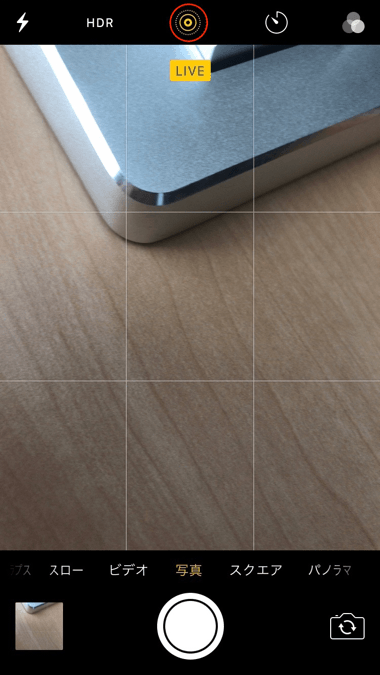
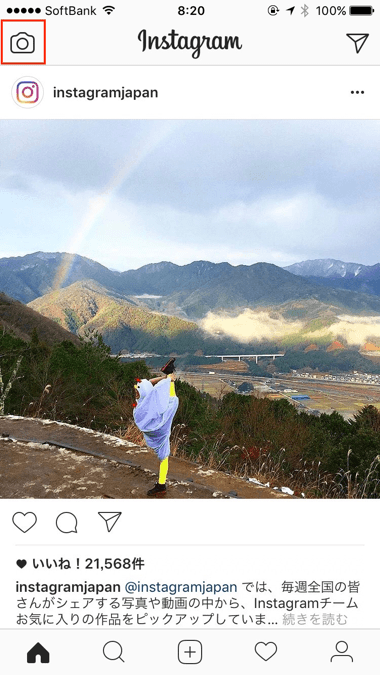
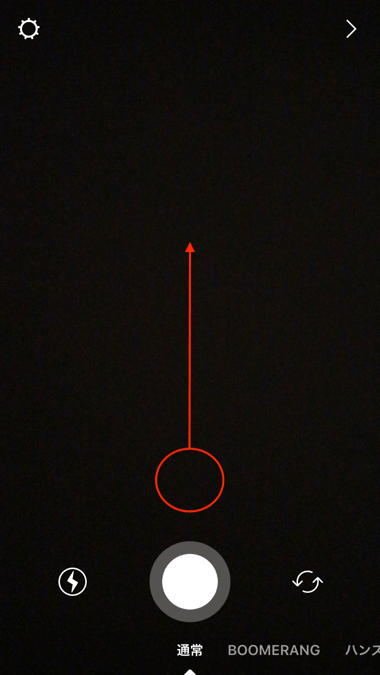
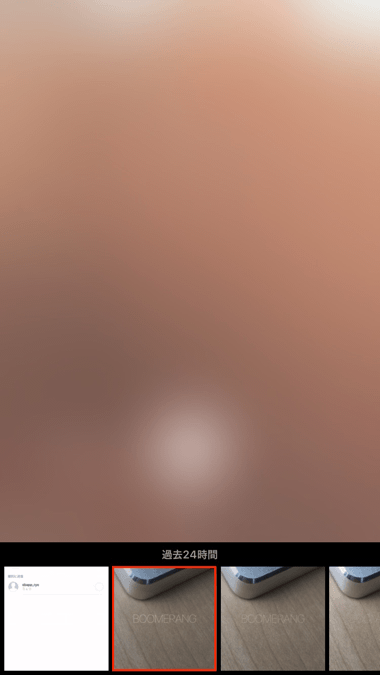
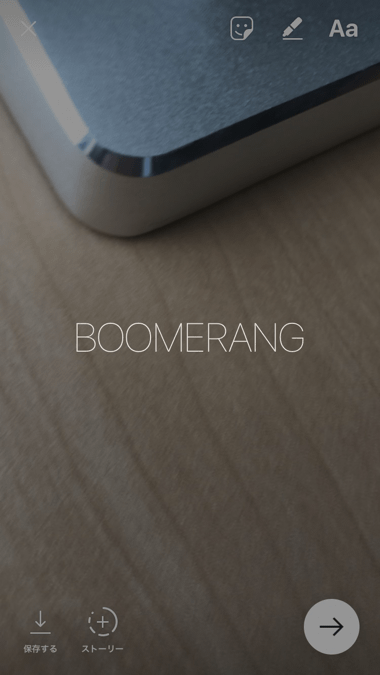
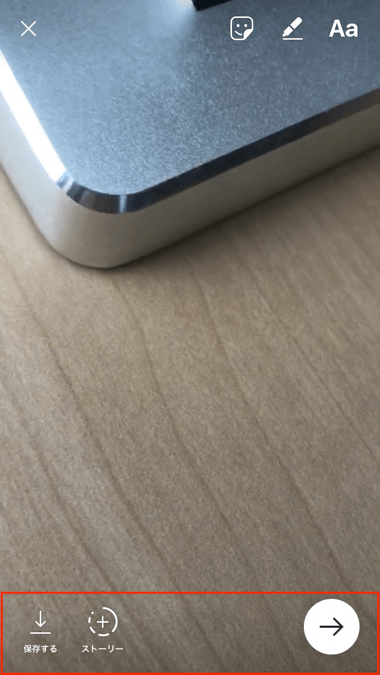
ライブフォトをタイムラインに通常投稿する
- 手順「ライブフォトをBoomerang動画に変換してストーリーに投稿・保存する手順」で、タイムラインに投稿したいライブフォトをBoomerang動画に変換してデバイスに保存する。
- 下段中央の「投稿ボタン(+)」をタップ。
- 候補からBoomerang動画(秒数が表示されているもの)に変換されたライブフォトをタップ。
- 「次へ」をタップ。
- フィルターや長さなどを調整して「次へ」をタップ。
- キャプションやシェア先を設定して「シェアする」をタップ。
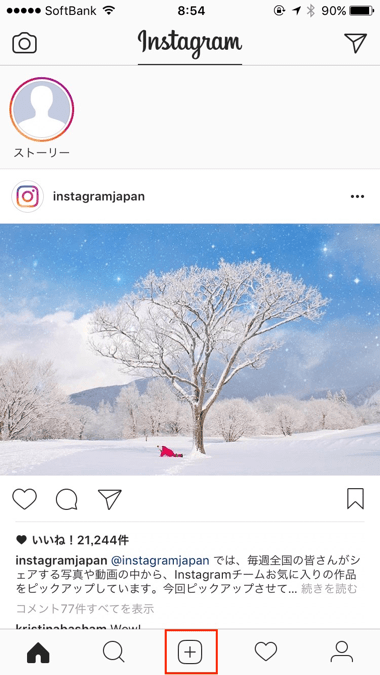
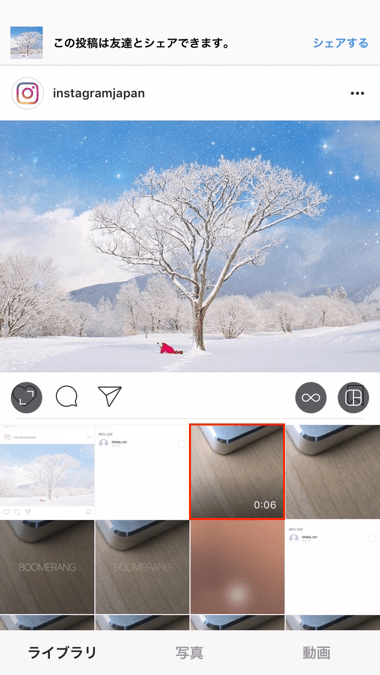
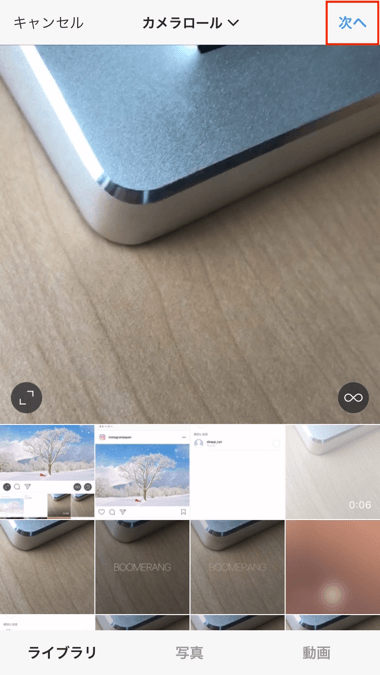
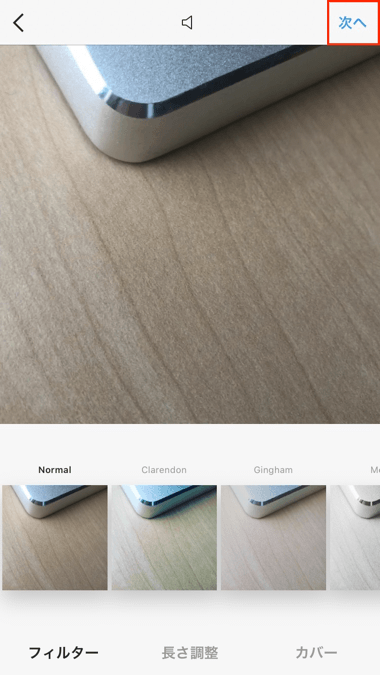
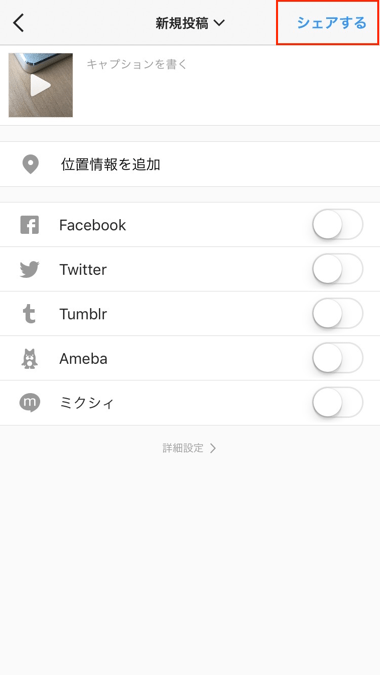
 Instagram
Instagram
カテゴリ: 写真/ビデオ
無料
※最新価格はAppStoreを確認して下さい。
App Storeからダウンロード



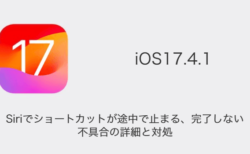
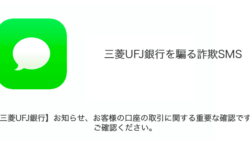

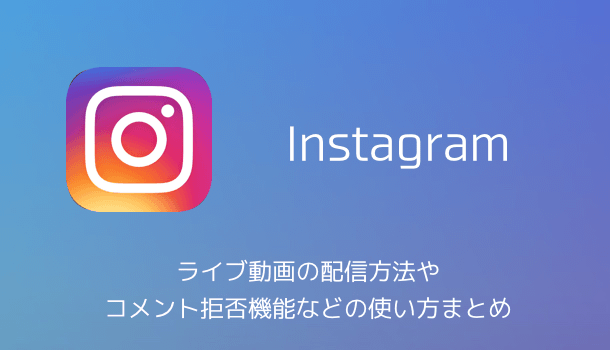
コメントを投稿する(承認後に反映されます)